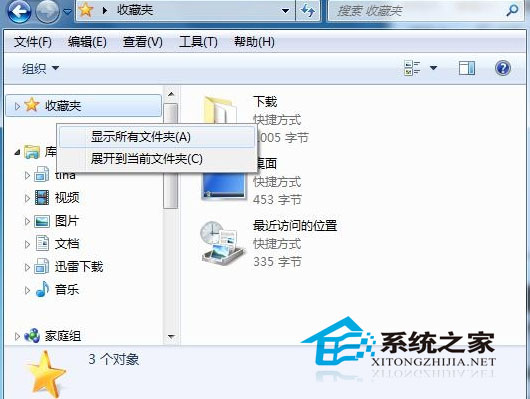| 如何为Win7资源管理器导航添加桌面选项 | 您所在的位置:网站首页 › win7资源管理器的文件夹选项 › 如何为Win7资源管理器导航添加桌面选项 |
如何为Win7资源管理器导航添加桌面选项
|
当前位置:系统之家 > 系统教程 > Win7资源管理器导航添加桌面选项
如何为Win7资源管理器导航添加桌面选项
时间:2015-02-28 20:44:18 作者:谢凡 来源:系统之家 1. 扫描二维码随时看资讯 2. 请使用手机浏览器访问: https://m.xitongzhijia.net/xtjc/20150228/39348.html 手机查看 评论 反馈 有不少Win7用户在打开文件夹时,发现左侧的资源管理器导航面板里没有桌面选项,经常复制粘贴的朋友没办法一键回到桌面,还要一级一级向上返回,这为用户添加了不少麻烦。那么我们如何为Win7资源管理器导航添加桌面选项呢,有下面几种方法可以解决。 推荐:最新Win7系统 一、在Win7系统计算机面板上,点击左上角处的组项按钮,然后在下拉菜单中选择“布局”-“导航窗格”。 接着在导航窗格空白位置处,右键单击鼠标,取消勾选“显示所有文件夹”和“展开到当前文件夹”。此时再查看导航窗格中桌面项等是否都已经恢复显示。
二、也可以在Win7系统上,创建一个帐户,然后再登陆新帐户。 三、倘若上述操作步骤无法解决其问题,可以考虑使用光盘来修复计算机看看,或是使用U盘来修复。 以上三个方法就是Win7系统资源管理器导航面板没有桌面选项的解决方法,有遇到这种情况的Win7用户,不妨学习下解决方法以便不时之需,相信对今后也大有作用。 标签 资源管理器 桌面 导航Win7怎么更换扫雷游戏的外观 下一篇 > Windows7无法在一个窗口打开多个文件夹的修复技巧 相关教程 更新Win11资源管理器崩溃的两种解决方法 更新Win11 23H2后资源管理器不是新版的解决方... Win11 23H2电脑资源管理器改成旧版Win10样式... 一招教你删除Win11 23H2删除资源管理器中的图... 如何优化Win11资源管理器的搜索功能? Win11资源管理器打开空白怎么办?三种方法有... Win10资源管理器怎么打开?五种打开资源管理... Win10资源管理器不停的崩溃重启怎么解决? Win10如何打开资源管理器?Win10系统打开任务... Win11资源管理器一直重启如何解决?三种有效...
KB4474419补丁安装失败怎么办?Win7补丁安装失败KB4474419解决方法 
Win7补丁安装时错误代码0x80240037怎么办? 
Win7无线网络列表里搜不到WiFi的快速解决方法 
MSDN怎么下载Win7?MSDN下载Win7教程 发表评论共0条  没有更多评论了
没有更多评论了
评论就这些咯,让大家也知道你的独特见解 立即评论以上留言仅代表用户个人观点,不代表系统之家立场 |
【本文地址】